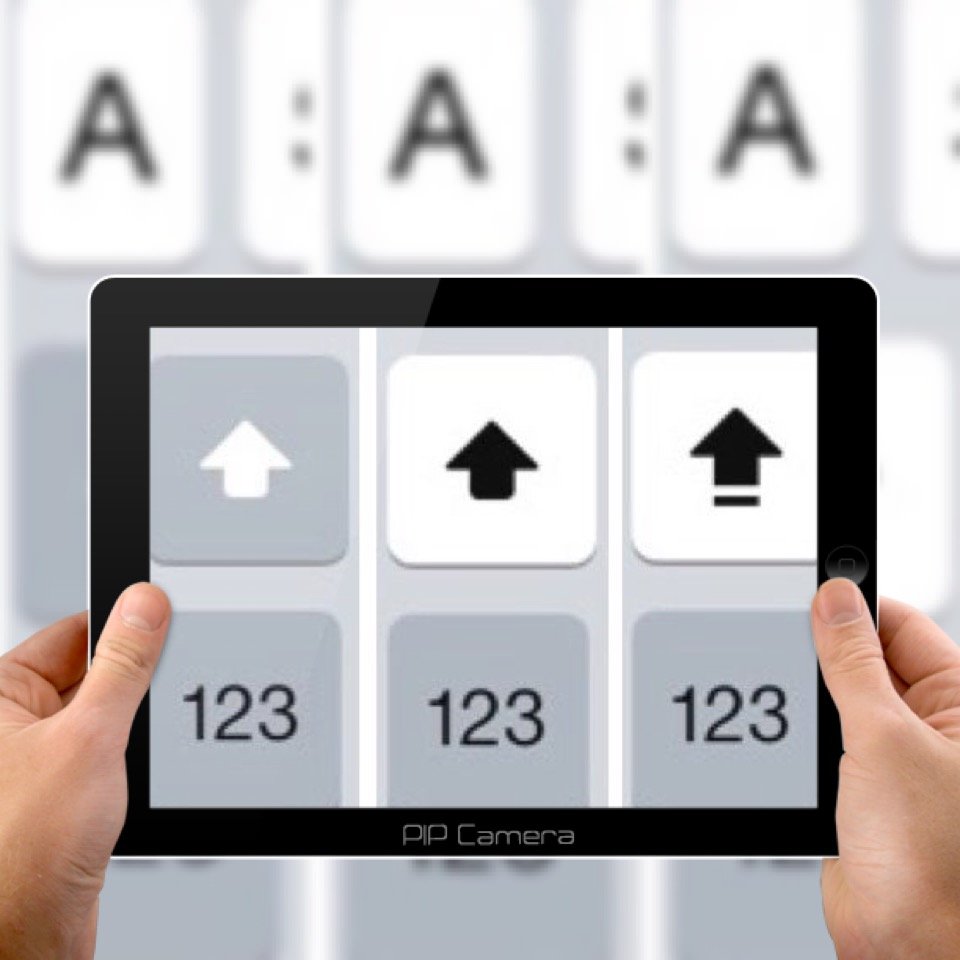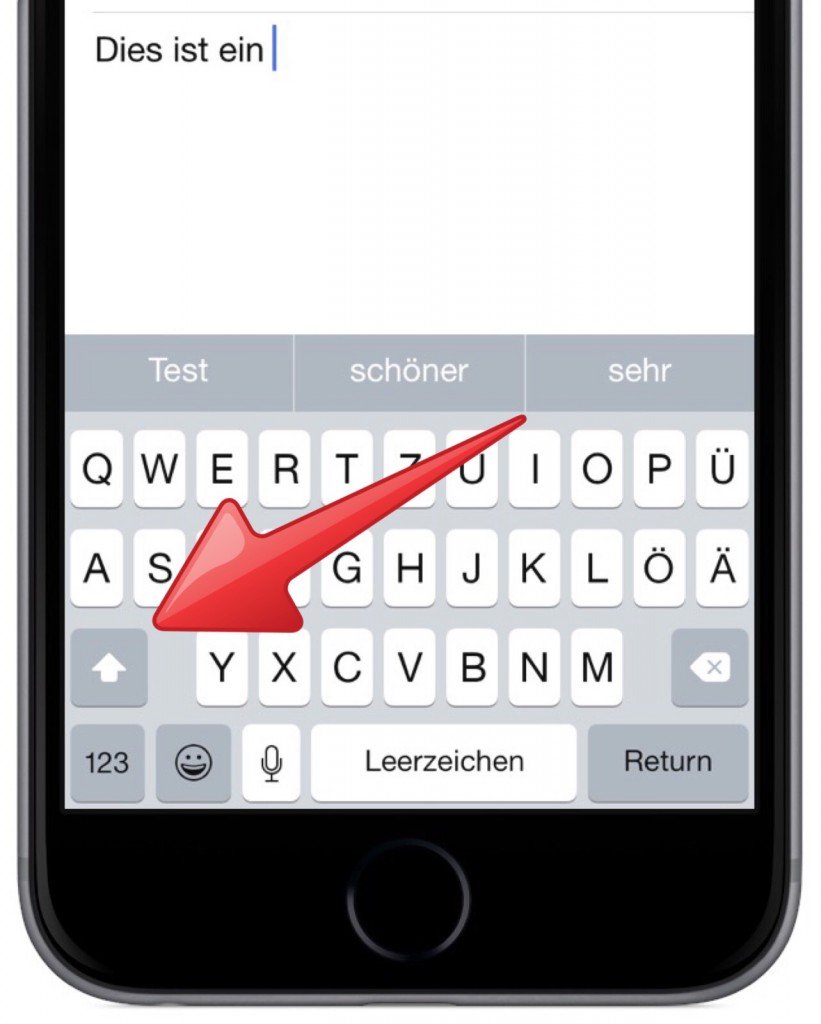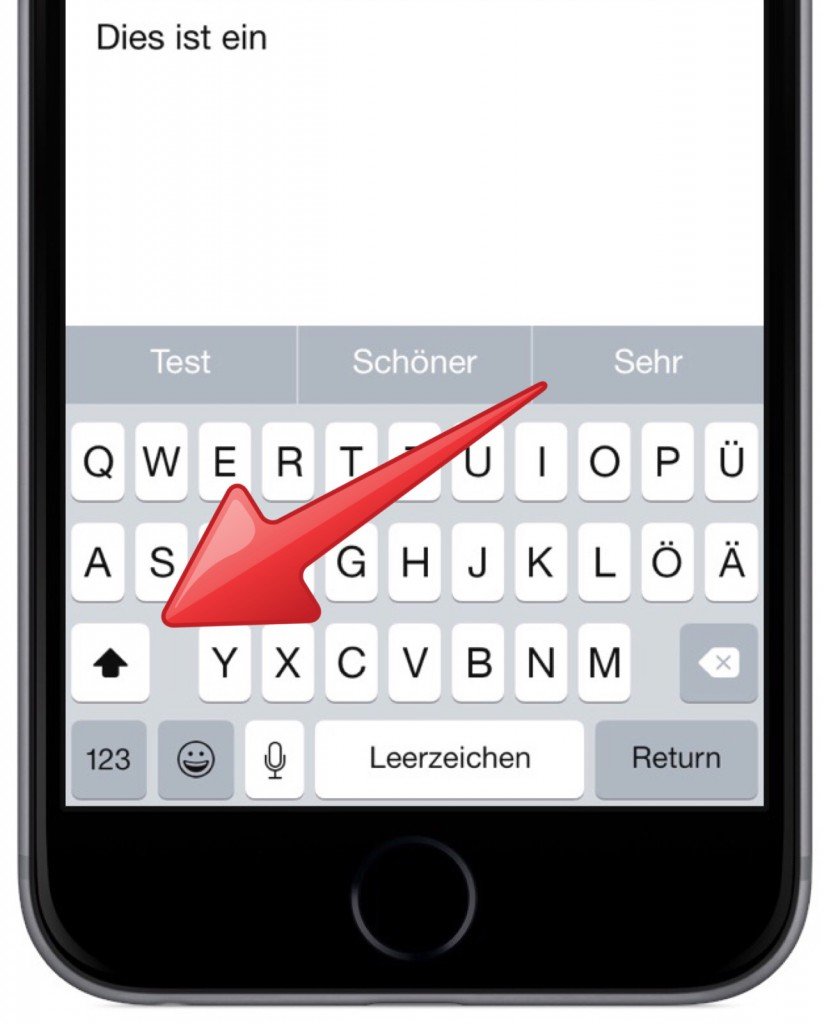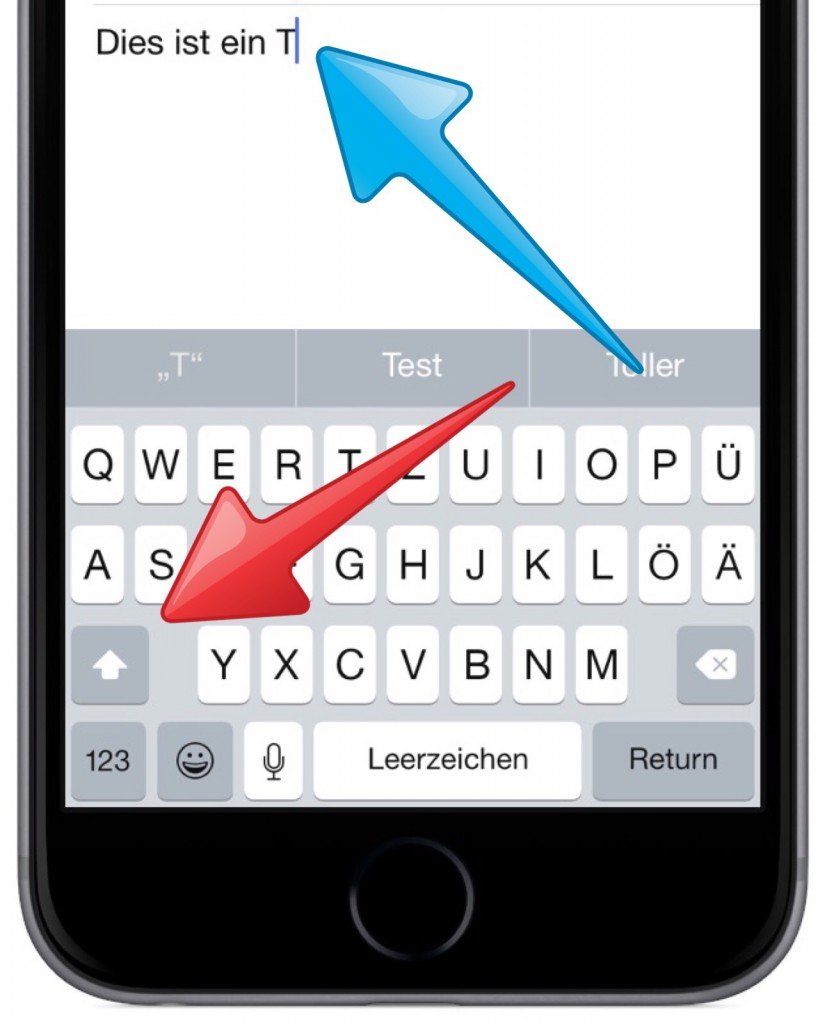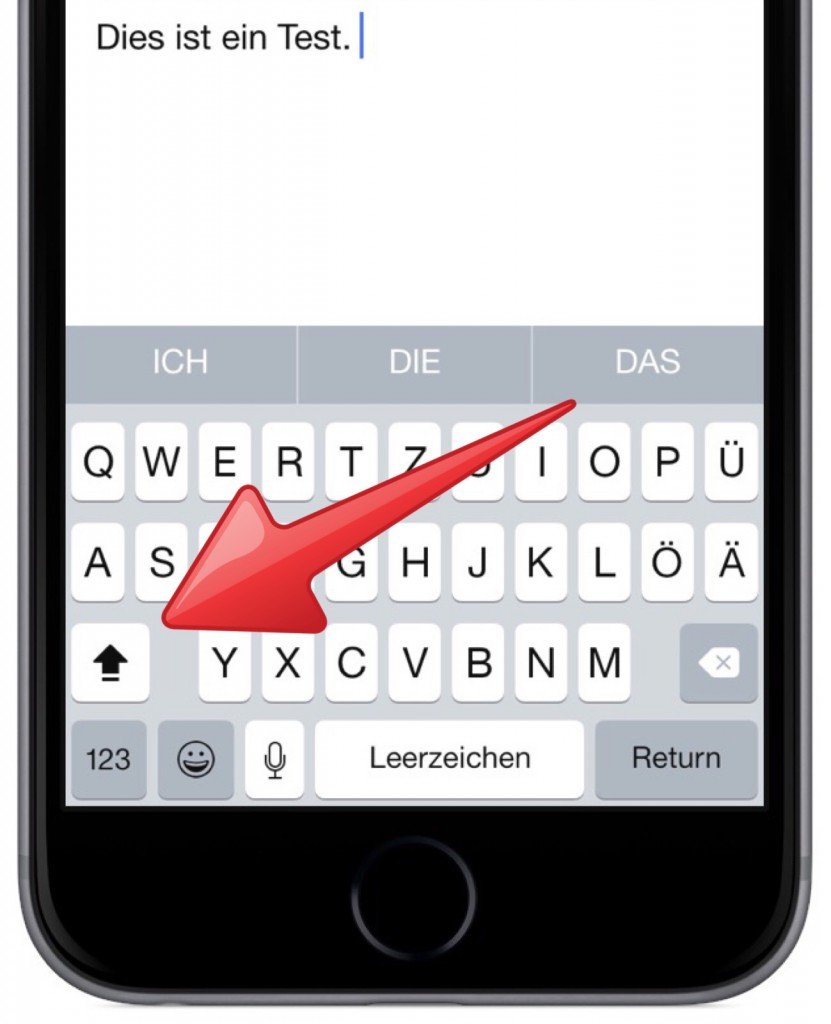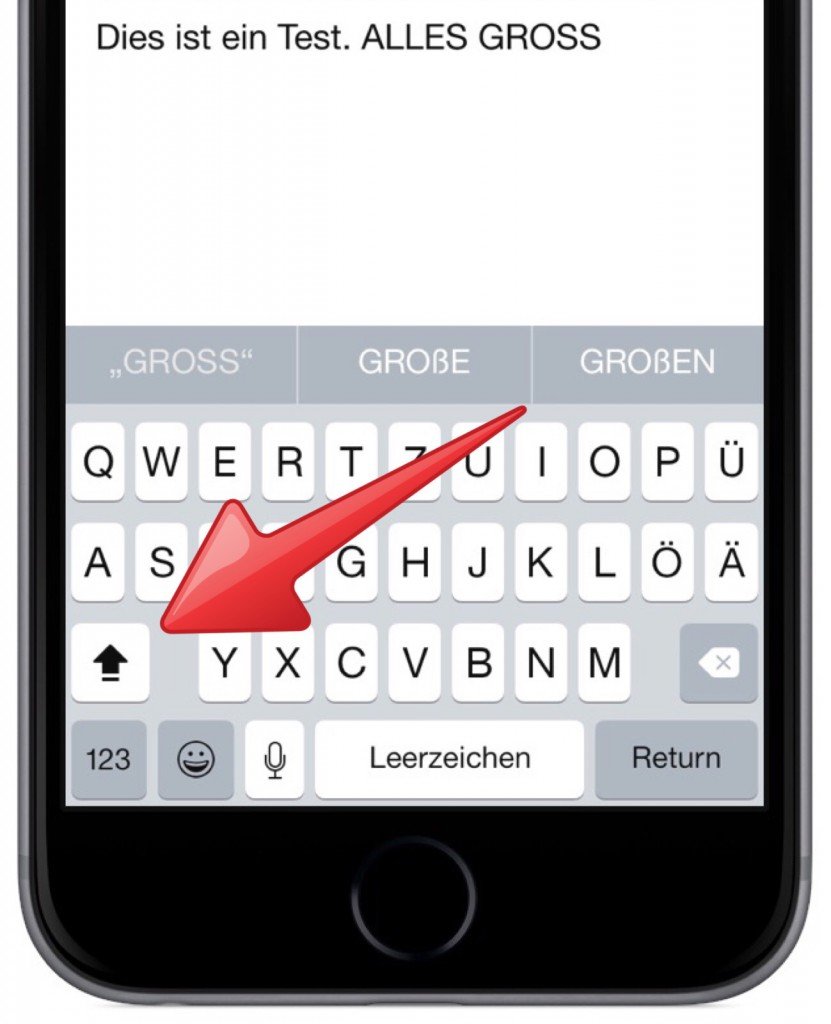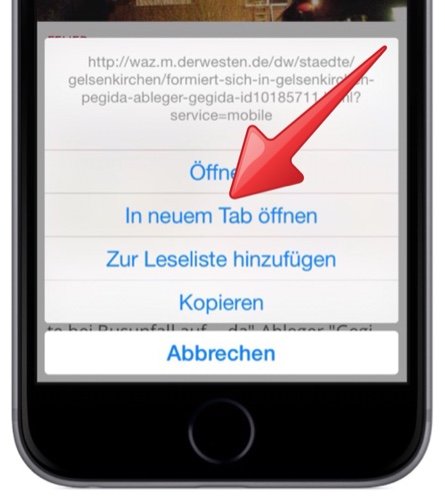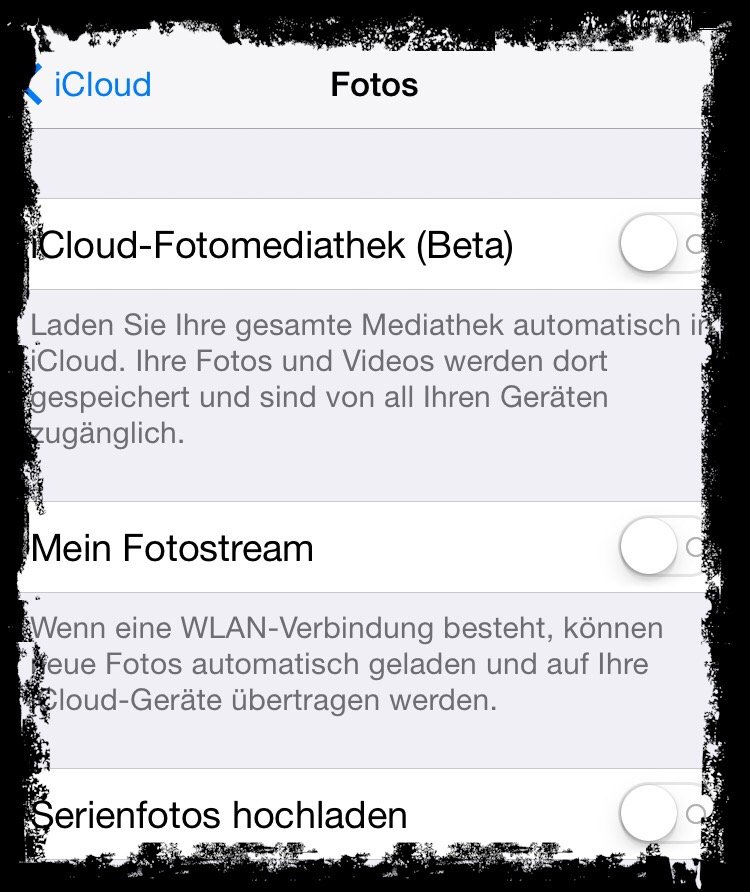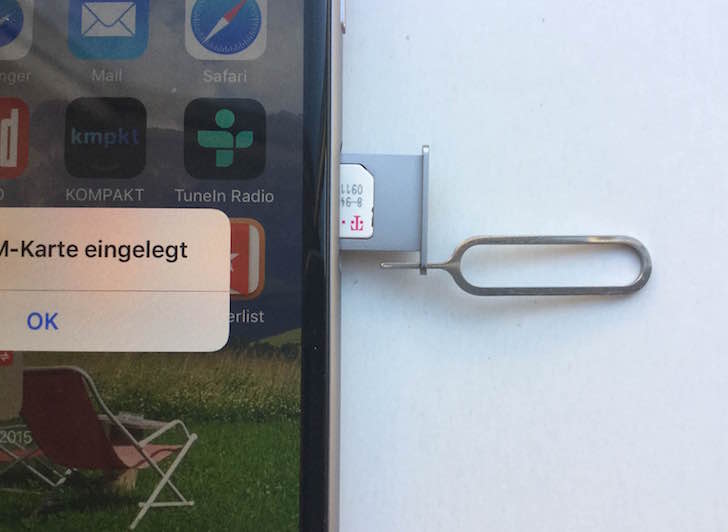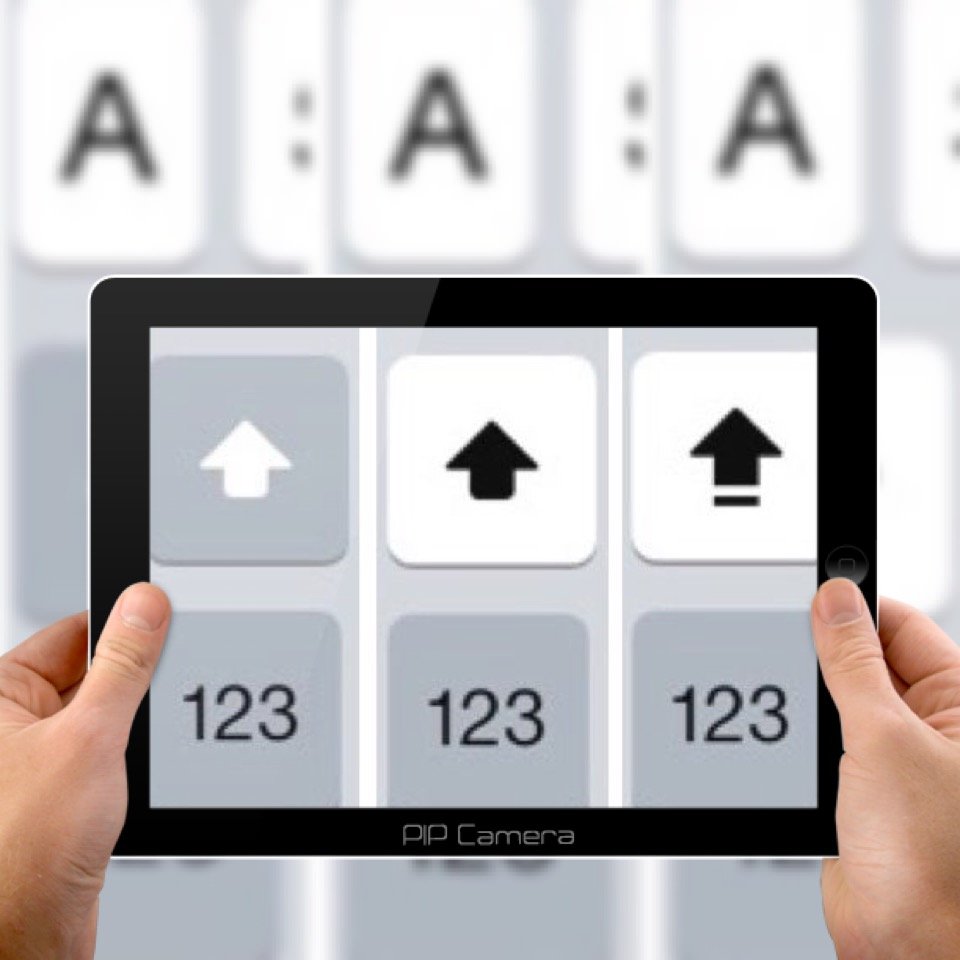
Das Tippen auf der Tastatur des iPhones ist nicht immer ganz einfach … für dicke Finger ist es mitunter ein schweres Unterfangen, die richtigen Buchstaben oder Ziffern “zu treffen”.
Da ist es gut zu wissen, wie man jedes unnötige Tippen vermeidet. Dazu ist es hilfreich, zu wissen, welche drei Modi alein die “Hochstell”-Taste kennt:
Modus 1: Nur Kleinbuchstaben
Sie brauchen nichts zu machen, die “Hochstell”-Taste ist hellgrau … und das nächste Zeichen und alle folgenden Zeichen werden klein geschrieben. Das ist der “Normalzustand” der Taste:
Modus 2: “Nächster Buchstabe groß”
Tippen Sie die “Hochstell”-Taste einmal an, damit sie schwarz ausgefüllt ist:
Der nächste Buchstabe wird groß geschrieben, der darauf folgende automatisch wieder klein:
Ausnahme: Der Satzendepunkt … nach einem Punkt erscheint die Großbuchstaben-Taste immer schwarz ausgefüllt, das folgende Wort wird also automatisch groß geschrieben.
Modus 3: “Alle Buchstaben groß”
Wenn Sie Sie zwei mal schnell hintereinander auf die “Hochstell”-Taste tippen, bekommt das Pfeilsymbol einen Unterstrich:
Ab jetzt werden alle nachfolgenden Buchstaben groß geschrieben:
Verwendetes Gerät: iPhone 6 mit iOS 8.1.3